지속적인 눈의 피로로 밝고 하얀 화면이 나옵니다. 이 가이드를 사용하면 눈의 피로를 제거하기 위해 Windows 10의 어느 곳에서나 어두운 모드를 사용할 수 있습니다.
운영 체제 UI에서 Office처럼 사용하는 생산성 앱, 탐색하는 웹 사이트에 이르기까지. 이 가이드는 화면의 모든 빈 공백을 제거합니다.
100 % 어두운 모드를 완전히 달성하려면 약간의 희생이 필요하다는 점을 명심하십시오. 예를 들어, 어두운 모드를 사용할 수있는 적절한 대안을 위해 일반 브라우저를 삭제해야 할 수도 있습니다. 아래에서이 안내서에 가장 적합한 프로그램 및 소프트웨어에 대해 자세히 설명하겠습니다.
Windows 10을 어두운 모드로 설정하는 방법
Windows 10을 어두운 모드로 설정하려면 먼저 시작 메뉴를 열고 어두운 테마 설정을 입력하십시오.표시되는 첫 번째 옵션을 클릭하십시오.
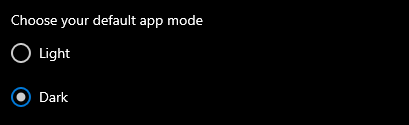
열린 창에서 아래로 스크롤하여기본 앱 모드 선택섹션에서 어두움을 선택합니다. .
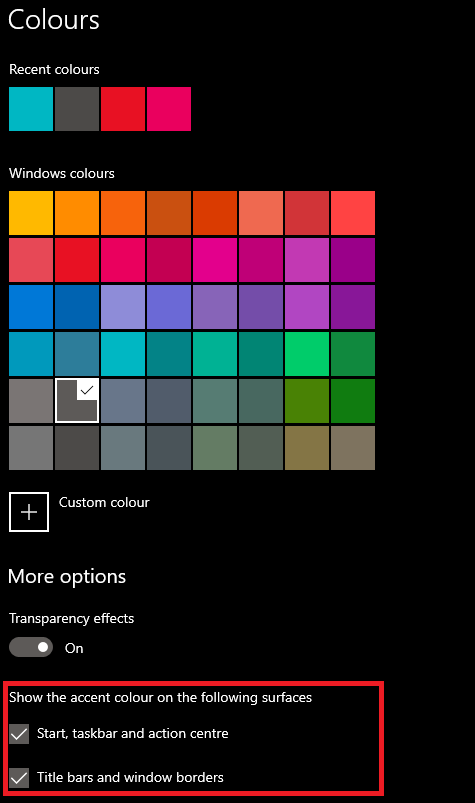
다음으로 작업 표시 줄, 검색 결과 및 기타 악센트 색상을 변경하십시오. 이렇게하려면 페이지에서 색상을 선택한 다음 다음 표면에 악센트 색상 표시아래의 옵션을 설정해야합니다. 위의 이미지는주의해야 할 옵션을 강조 표시했습니다.
In_content_1 all : [300x250] / dfp : [640x360]->이렇게하면 대부분의 앱과 Windows 10 UI 요소가 어두운 모드로 전환되지만 전부는 아닙니다. 예를 들어 Windows 탐색기 및 Microsoft Store 앱은 어둡지 만 작업 관리자 및 제어판과 같은 레거시 앱은 그렇지 않습니다.
안타깝게도 위의 팁을 통해 작업 관리자 색상을 변경할 수는 없지만보다 쉬운 대안을 다운로드 할 수 있습니다.
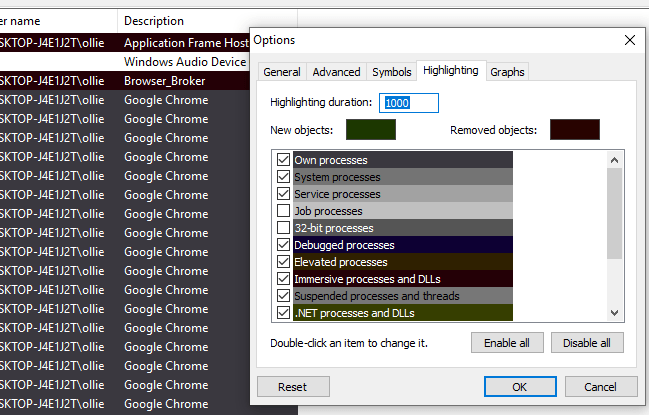
프로세스 해커 2를 추천합니다. 모든 것을 흰색으로 만들 수는 없지만 개별적으로 색상을 변경할 수 있습니다 대부분의 항목과 요소에 대해 더 어두운 색을 선택하십시오. 내 모습이 어떤지 알 수 있습니다. 완벽하지 않습니다. 그러나 기본 작업 관리자 색상보다 훨씬 나은 대안입니다.
컴퓨터의 모든 모드를 어두운 모드, 모든 창 및 레거시 앱 포함에 사용할 수있는 대체 옵션이 있지만 원치 않는 것이 있습니다 부작용. 이렇게하려면 시작 메뉴를 열고 고 대비 모드테마를 검색합니다.
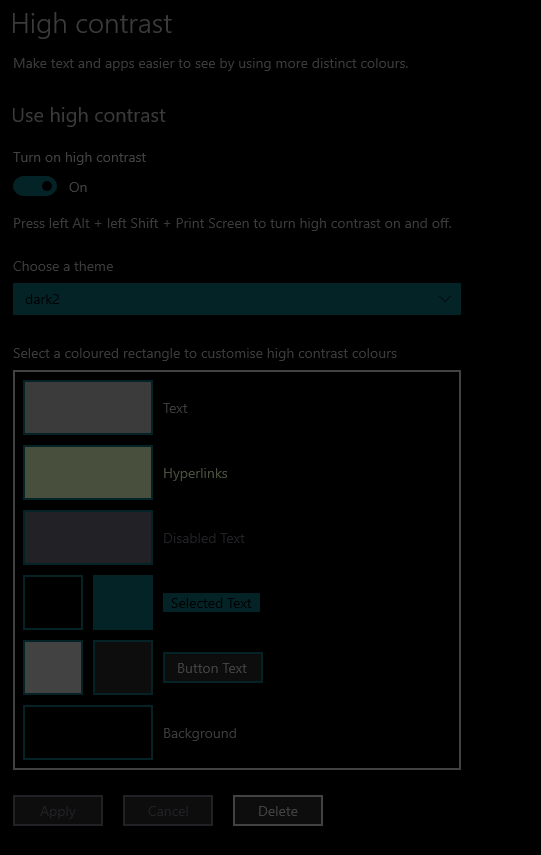
다음으로 원하는 색상을 신중하게 선택하십시오커스텀 다크 모드 테마. 텍스트, 아이콘 및 배경의 차이를 여전히 알 수 있도록 흐릿한 색상 범위를 선택하십시오. 위는 제가 선택한 내용의 예입니다.
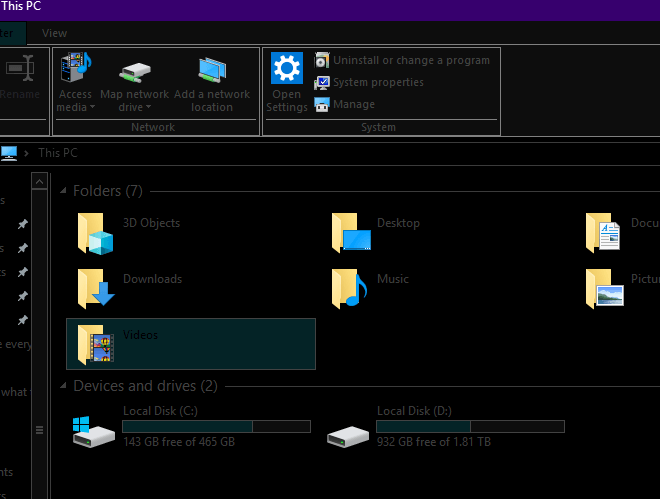
다음은 인터페이스의 모양을 보여줍니다. 원하는 색상을 찾으려면 약간의 조정이 필요합니다. 언제든지 켜거나 끄려면 왼쪽 Alt + 왼쪽 Shift + 인쇄 화면 키보드 단축키를 사용하십시오.
개인적으로 이것은 내 눈에 훨씬 좋으며 f.lux와 같은 백색광 감소 앱보다 뛰어납니다. 그러나 아직 완료되지 않았습니다. 브라우저를 사용할 때 흰색 디스플레이가 그대로 유지되며 검은 색에서 흰색으로 전환하면 눈에 악몽이 될 수 있습니다.
브라우저에서 보는 모든 것을 어두운 테마로 변경하려면 탐색하십시오. Chrome 확장 프로그램 저장소 및 Dark Reader 다운로드 에 연결합니다. 텍스트가 흰색으로 바뀌고 웹 페이지 색상이 검은 색으로 바뀝니다.
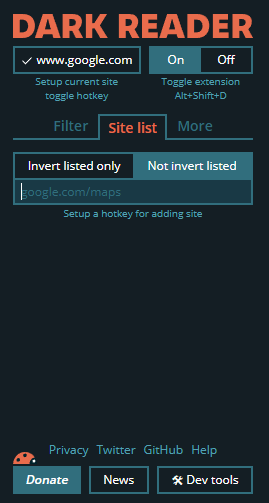
여러분을 명심하십시오 필터 목록을 사용하여 사이트별로 사이트를 끌 수 있습니다. 즉, YouTube와 같은 웹 사이트에 알맞은 어두운 모드가 내장되어있는 경우이를 대신 사용할 수 있습니다.
마지막으로 새로운 테마를 사용하여 Chrome 탭과 UI 요소를 어두운 모드로 변경할 수 있습니다 . 여기서 다크 / 블랙 테마의 테마 저장소를 찾아 볼 수 있습니다.. 개인적으로는 Morpheon Dark가 가장 쉬운 방법이라고 생각합니다.
Chrome이 2019 년 말까지 안정적인 지점에 어두운 모드 기능을 출시 할 것이므로 주목할 가치가 없습니다. 모든 확장에 의존하십시오.
요약
그래서 마무리되었습니다. 이 안내서를 통해 Windows 10 PC의 모든 마지막 요소를 어두운 모드로 전환했습니다. 어두운 테마 덕분에 모든 핵심 Windows 10 요소가 어두워집니다.
그러면 고 대비 모드를 사용하면 밝은 흰색이 아닌 타사 앱을 포함한 모든 앱의 색상이 어둡게됩니다. 다음으로 Chrome에 제공 한 팁을 사용하면 전체 브라우징 환경을 훨씬 쉽게 볼 수 있습니다.
테마와 확장 프로그램을 조합하여 Facebook을 포함한 모든 것을 어둡게 만들었습니다. , Google 문서, Instagram 및 Reddit 모든 UI 요소가 이러한 팁으로 완벽하지는 않으며, 때때로 여기저기서 약간의 조정이 필요하지만, 다른 옵션보다 눈에 훨씬 더 명확합니다.
사진 편집 또는 비디오 편집의 경우 마지막 참고 사항 빈 캔버스는 물론 흰색으로 표시되므로 먼저 고 대비 모드를 끄는 것이 가장 좋습니다.
이 안내서에 대해 어떻게 생각하십니까? 유용하다고 생각 했습니까? 우리가 제시 한 팁에 대해 질문이 있습니까? 그렇다면 언제든지 Twitter에 연결하여 최대한 빨리 연락 드리겠습니다.